Osebni podatki uporabljeni v spodnjem primeru so izmišljeni, pri postopku nastavljanja jih ustrezno nadomestite z vašimi, ki jih najdete na Obvestilu o dodelitvi uporabniškega imena.
1. NASTAVITEV POŠTNEGA RAČUNA
Pri prvem zagonu Outlook XP se zažene čarovnik, ki vas vodi skozi postopek nastavitve e-pošte.
Izberite možnost Add a new e-mail account. Nadaljujte s klikom na gumb![]() .
.
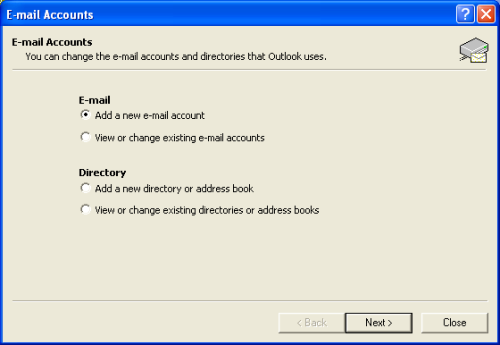
V tem primeru bomo opisali POP3 način dostopa, zato izberite možnost POP3.Nadaljujte s klikom na gumb ![]() .
.
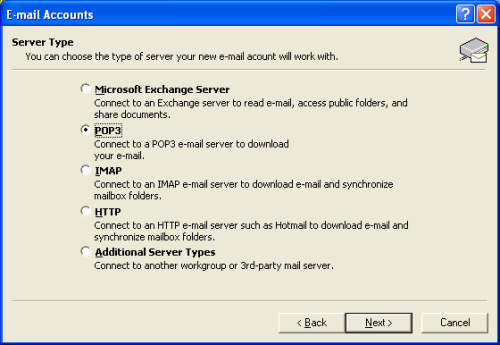
V polje Your Name vpišite vaše ime in priimek, v polje E-mail Address vpišite vaš e-poštni naslov, v polje Incoming mail server vpišite pop3.arnes.si, v polje Outgoing mail server vpišite mail.arnes.si, v polje User Name vpišite vaše uporabniško ime in v polje Password še vaše geslo. V primeru, da vas vpisovanje gesla vsakokrat, ko se želite poslati/preveriti pošto, moti, potem izberite možnost Remember Password. Pazite, saj se s tem poveča možnost zlorabe uporabniškega imena, še posebej pri računalnikih, kjer (en) računalnik uporablja več oseb.
Nastavitve lahko preverite s klikom gumba ![]() (če imate vzpostavljeno povezavo).Po uspešnem testu nastavitev kliknite gumb
(če imate vzpostavljeno povezavo).Po uspešnem testu nastavitev kliknite gumb ![]() , in nato še gumb
, in nato še gumb ![]() .
.
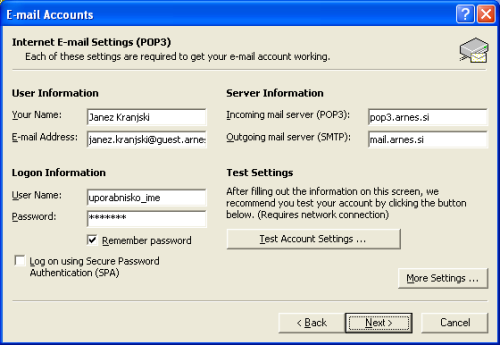
Postopek zaključite s klikom na gumb![]() .
.
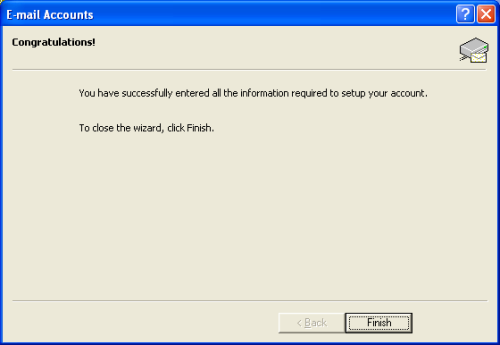
2. SPREMINJANJE NASTAVITEV
Odprite meni Toolsin izberite možnost E-mail Accounts.
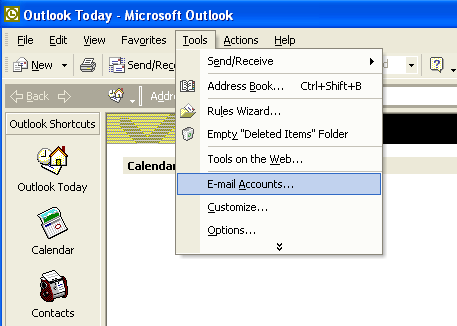
V novo odprtem oknu izberite možnost View or change existing e-mail accounts in kliknite na gumb ![]() .
.
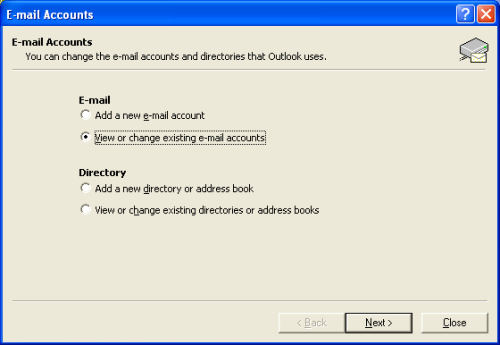
V seznamu računov izberite želenega in kliknite gumb ![]() .
.
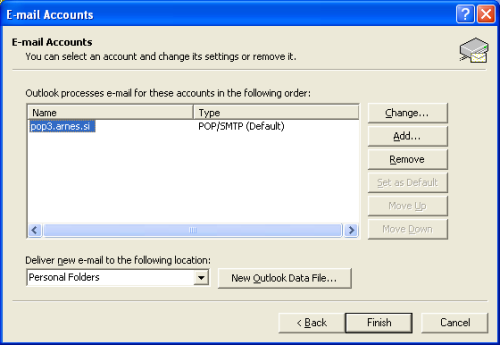
Pojavi se identično okno (kot tisto pri postopku ustvarjanja novega računa (accounta) s pomočjo čarovnika), v katerem lahko popravite vse pomembne nastavitve.

Kliknite še na zavihek ![]() , kjer odkljukajte možnost My outgoing server requires authentication. Označite še nastavitev Use same settings as my incoming mail server.
, kjer odkljukajte možnost My outgoing server requires authentication. Označite še nastavitev Use same settings as my incoming mail server.
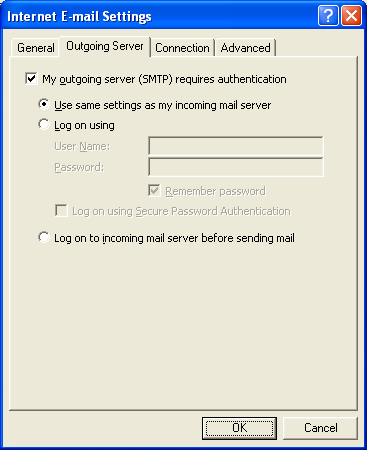
3. NASTAVITEV VARNE POVEZAVE SSL
Arnes omogoča varno povezavo TLS (Transport Layer Security) in SSL (Secure Sockets Layer)- komunikacija med odjemalcem in strežnikom poteka v šifrirani obliki.
Arnes priporoča uporabo varne povezave TLS. Ker ta odjemalec tega standarda ne podpira, nastavite varno povezavo SSL.
Izberite zavihek ![]() , za oba strežnika odkljukajte možnost This server requires a secure connection (SSL), kot prikazuje slika. Vrata (port) za strežnik za prihajajočo pošto nastavite na 995, za odhodni strežnik pa na 465.
, za oba strežnika odkljukajte možnost This server requires a secure connection (SSL), kot prikazuje slika. Vrata (port) za strežnik za prihajajočo pošto nastavite na 995, za odhodni strežnik pa na 465.
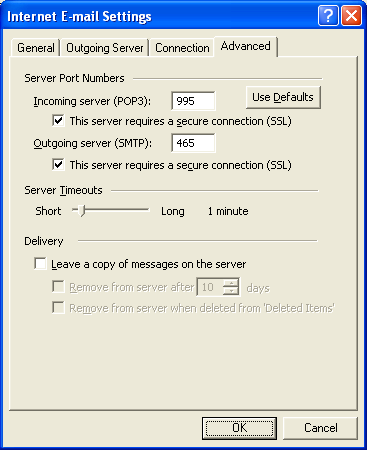
Nastavitev shranite s klikom na gumb ![]() . Postopek zaključite s klikom gumba
. Postopek zaključite s klikom gumba ![]() in gumba
in gumba ![]() .
.
01 479 88 00
(delavniki, 8:00–16:00)